
迅读PDF app v2.3.2 安卓版
大小:81.19M时间:2024-09-17
类别:新闻阅读系统:Android
新闻阅读 ● 应用
搜索分类

大小:81.19M时间:2024-09-17
类别:新闻阅读系统:Android





迅读PDF阅读器手机版是一款PDF阅读app,可以帮用户识别手机存储着的PDF文件并能够打开进行阅读。软件的阅读界面是非常干净的,只提供了最基础的菜单,为用户保留了尽可能大的阅读空间,可以带来更好的浏览体验。另外还可以在这里登录账号来实现文件同步,跨设备使用的时候可以快速完成同步,不需烦恼文件转移和传输的问题。软件适用于各种场景,无论是在办公室、学校,亦或是在家中,您都能充分发挥其强大的功能。您可以通过它来阅读、注释、编辑各种格式的PDF文档,而且它的传输速度极快,让您随时随地都能使用。无论是在单一设备上,还是在多设备之间,迅读PDF大师手机版都能实现文档的实时同步,保证您始终掌握最新的信息。迅读PDF大师手机版拥有一系列令人惊叹的特色功能,其中包括了独有的阅读模式,支持朗读、角色更换、自动滚动,以及可调整的阅读背景,让您的阅读体验达到一个新的高度。此外,它还支持多种格式的文档阅读,包括Office文件格式,让您能够轻松浏览各种类型的文件。快速签名和注释功能也让您能够在文档中进行标记和批注,插入图片或手写签名,实现更高效的沟通与共享。更有强大的PDF转换器,支持Office、WPS Office、图片等多种格式的转换,满足您多样化的需求。
迅读PDF不仅是一款阅读器,更是一款全能编辑器,为您提供全方位的PDF处理解决方案。将您的安卓设备变身为功能强大的移动式PDF Office,无论何时何地,文档皆可实时同步。它具备高效的传输方式,为您打开各种PDF文档,让您在Android设备上轻松进行阅读、注释和管理。迅读PDF大师手机版以用户至上为宗旨,提供了极致的阅读体验,用户下载后即可在线阅读多种格式的文档,丰富的PDF阅读、转换功能满足了各种阅读需求,清新简洁的阅读模式为您打造了舒适的阅读环境,此外,还有众多传输方案等待着您的探索,如果您对此感兴趣,不妨立即下载体验。
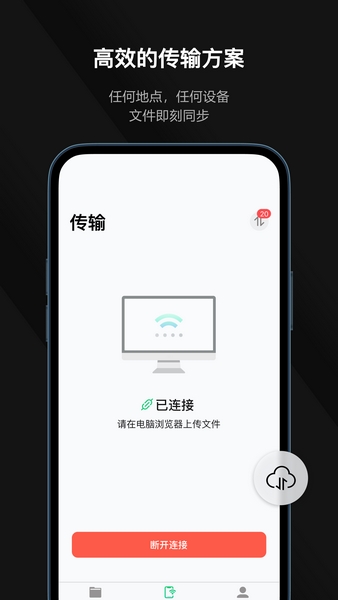
兼容Adobe Reader格式
软件完全兼容Adobe Reader格式,还同时支持EPUB、MOBI等多种文档格式。
启动快,体积小
迅读PDF大师能在几秒内就能打开一张大张的pdf文件,而且内存极小,毫不拖累电脑。
文件转化,得心应手
提供pdf转换功能,导出word、excel、 ppt等Office文件格式。
多种阅读
提供多种阅读模式,全屏、缩略、日读、夜读、护眼模式、幻灯片模式,保护你的眼睛。
【支持多种格式】多种pdf阅读模式,各种office文件格式浏览
【绝佳阅读体验】独有的阅读模式支持朗读、朗读角色更换、自动滚动、阅读背景
【超强pdf转换器】office,wps office, 图片等多种格式转换
【快速签名注释】支持pdf快速注释,插入图片/手写签名
【pdf表单填写】支持静态和交互式表单填写,分享和打印
【pdf页面编辑】pdf编辑,重新排序,插入,旋转,拆分/提取,删除
【云端同步文档】轻松实现文档云同步,多设备共享
【高效文件管理】系统文件,sd卡,u盘文件可读取
【pdf安全设置】轻松设置密码或添加水印,文件加密,保护重要文件
【pdf压缩合并】支持pdf压缩,自由合并压缩pdf文件
打开PDF文件
1、底部中间位置的传输,点击“连接电脑”按钮,获取4位连接验证码后,在电脑浏览器输入,正确输入4位验证码,即可从电脑端传输文件到手机迅读PDF上
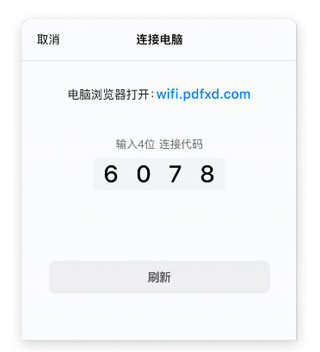
2、以微信为例,打开PDF文档后,点击页面右上角的三个点,选择“用其他应用打开”,在向上弹出的应用列表中找到迅读PDF,点击即可在迅读PDF应用内打开
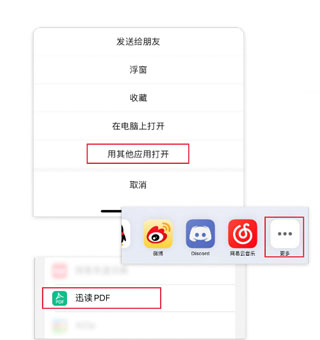
阅读、搜索和查看注释
1、点击打开一个PDF文档,即进入阅读模式,轻触屏幕,进入全屏阅读模式,再次轻触退出全屏
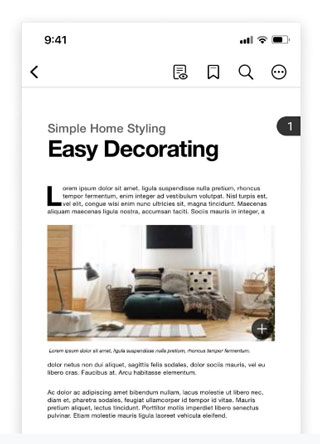
2、点击文档右上角的搜索,对文档内容进行查找,目标内容将被高亮。点击上下页查看查找结果
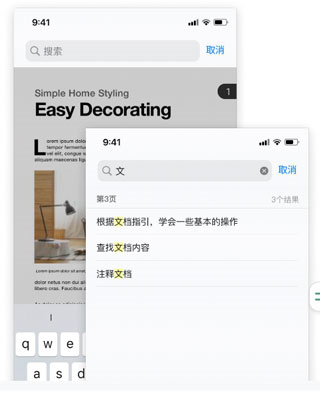
3、点击PDF文档里的各种注释,可以看到注释的类型、作者和时间
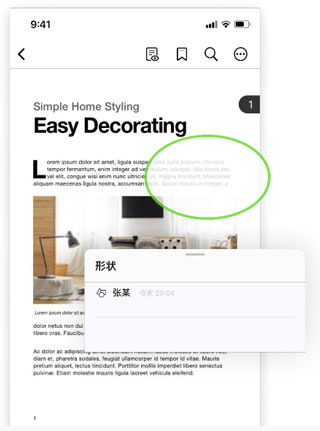
文档管理
在首页,可以批量对文档进行复制、移动、分享和删除。还可以直接对文件重命名,点击文件对应的三个黑点即可。首页的列表是最近打开的文件列表,可以从这里移除,也可以直接删除。被删除的文件进入到“最近删除”文件夹

1.在本站搜索下载迅读PDF,安装后打开应用
2.进入APP的主界面,可以看到各种PDF文件管理和操作选项
3.用户需要选择“合并”选项,并单击进入该操作页面
4.接着,在“合并”页面上,我们可以看到多个PDF文件导入选项
5.需要依次选择对应的选项,并根据提示选择要合并的PDF文件和位置
6.在成功导入PDF文件之后,我们需要选择合适的合并方式和设置选项
7.在选择合并方式之后,还可以设置其他选项,包括文档标题、作者、保护密码等
8.完成上述步骤后即可开始合并,点击“开始合并”按钮,并等待软件进行合并处理
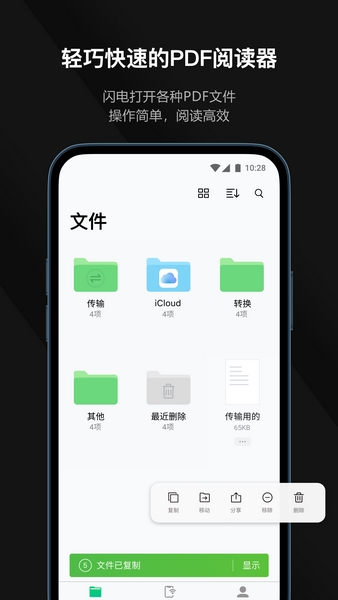
我使用了迅读PDF大师手机版后,对它的强大功能和高效性印象深刻。它不仅能够迅速打开各种PDF文档,还可以进行灵活的编辑和注释,让我的工作效率得到了极大的提升。特别是它的云同步功能,让我能够在不同设备上随时随地获取最新的文档信息,极大地方便了我的工作和生活。同时,它的阅读模式设计得非常人性化,让我在阅读过程中感受到了极致的舒适。总的来说,迅读PDF大师手机版是一款非常实用的工具,我强烈推荐给所有需要处理PDF文档的朋友们。
v2.3.0:
1. 部分功能流程和页面显示优化
2. 修复已知bug
v2.2.8:
1. 部分功能流程和页面显示优化,弹窗补充
v2.2.7:
1.PDF查找功能优化
2.最近和星标页面优化
3.书签优化,可以拖动排序,并且支持添加子书签
4.新增试用会员活动

茶竹永川网 84.84M370人在玩 茶竹永川论坛网手机版是专为永川地区打造的一款本地化社交应用,它汇聚了丰富的本地资讯和服务功能,如茶竹永川论坛网手机版所述,不仅提供了本地新闻、美食分享、生活美图等功能,还融入了招聘求职、房产交易等实用信息,全方位覆盖用户的日常需求。
详情
浩阅免费小说 86.41M86人在玩 浩阅免费小说最新版是专为小说爱好者打造的一款阅读神器,汇聚了大量丰富的小说资源,涵盖各种不同题材与类型,并且分类清晰明确。
详情
免费畅听书 52.61M564人在玩 免费畅听书app是一款超级好用的听书阅读软件,为用户提供丰富多样的听书资源,带来极致的听书体验,满足你的需求。
详情
青羽阅读 46.78M324人在玩 青羽阅读官方版是一款集成了全网大量热门文案、金句、故事、书籍、美文阅读资源的应用软件。它不仅提供了丰富的文章分类推荐资源,还支持用户一键免费摘抄精选文案,帮助大家轻松积累阅读知识和提升文字阅读水平。
详情
荣格工业资源 31.77M30人在玩 荣格工业资源免费版是一款专为工业领域提供最新资源和资讯的应用程序。它不仅涵盖了多种工业信息,还提供了丰富的线上展厅,帮助用户更好地了解市场动态。
详情
新浪小炮 26.63M612人在玩 在小炮体育这款软件中用户可以搜索到最新的有关足球和篮球的体育赛事资讯,各个级别的联赛新闻都可以找到,订阅关注的比赛。还有专业人士的分析解读。
详情
掌上株洲 26.03M2千人在玩 掌上株洲客户端是一款带你认知株洲、玩转株洲的资讯生活类软件。这款应用由株洲日报社主办,株洲市新媒体中心精心打造,旨在为用户提供最权威的本地新闻资讯。
详情
印象穆棱 105.87M1千人在玩 印象穆棱免费版是一款集合了丰富的融媒体新闻报道和文旅生活服务的移动应用软件。这款应用由穆棱市融媒体中心专门为用户研发,旨在提供高效、便捷的新闻和生活信息服务。
详情点击查看更多